【Jamf Pro】如何透過Inventory Preload功能來綁定受控裝置資訊



請依下列步驟進行操作:
Step 1:登入 Jamf Pro MDM Web Portal管理平台。
Step 2:點選右上角『齒輪圖示』(Settings) 來進入平台設定頁面,於『Global Management』處,點選『Inventory Preload』。
Step 3:點選『Inventory Preload』頁面中的『Download CSV template』來下載CSV範本,此CSV檔為【UTF-8 BOM】之檔案格式,建議採用專業的CSV編輯軟體來進行檔案編輯,避免因格式有問題而造成亂碼及無法上傳之狀況產生。
Step 4:編輯CSV template檔案,檔案內容大致如下:
注意!編輯完成後,確認所儲存的CSV檔案是否為【UTF-8 BOM】之格式!
請妥善保管編輯好後的CSV檔,便於日後更正時之用!
其中『Serial Number』及『Device Type』為必填欄位,『Serial Number』即為每台裝置的裝置序號,『Device Type』僅能採用【Mobile Device】或【Computer】二擇一來填入。
以大部分企業組織之需求,『Department』一般用以表示【部門單位名稱】,『Building』則為受控裝置所屬的【縣市或區域名稱】,其他欄位可填可不填,無用途之欄位保留空白即可。
Step 5:返回Jamf Pro MDM Web Portal管理平台,點選『Inventory Preload』頁面右下方的【Edit】。
Step 6:點選『Inventory Preload』頁面中的【Upload Resource File】將編輯好的CSV檔上傳至Jamf Pro MDM中,上傳完成點選右下方的【Save】。
若出現無法上傳之狀況,可能因素有下列幾種:
A. CSV檔案內容編輯有誤,欄位資料不正確。
B. CSV檔案格式有問題,須為UTF-8 BOM之格式。
C. 更換其他瀏覽器試試,如:Safari、Chrome、Firefox等等。
D. 更換其他電腦或OS系統,如macOS電腦等。
Step 7:點選『Inventory Preload』頁面中的【View Active Data】可檢視所上傳的資料內容;點選【Download as CSV】可將已存在於Jamf Pro MDM中的資料下載儲存為一個CSV檔案。
Step 8:後續若需維護更正Jamf Pro MDM中的內容資料時,須先行點選『Inventory Preload』頁面中的【Delete Active Data】將現有資料移除之,待CSV檔案編輯完成後,再重新操作Step 1 ~ Step 7將更正後的CSV檔案重新上傳即可!



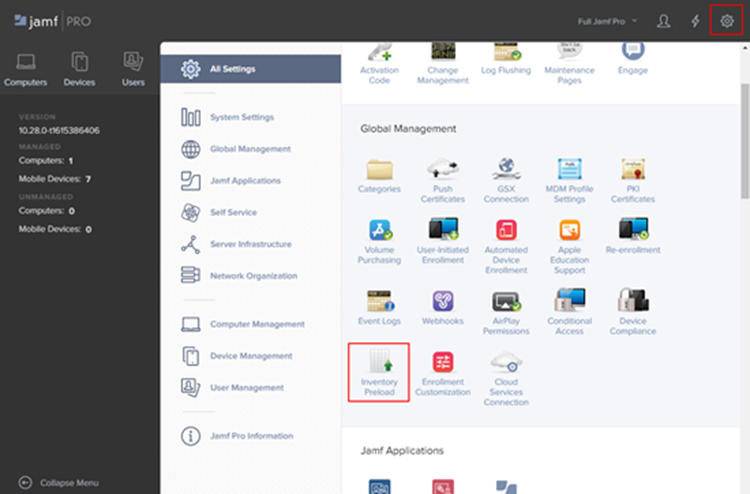
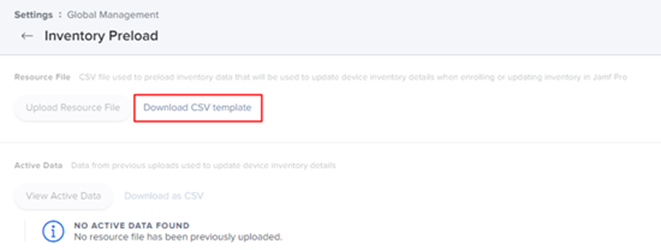
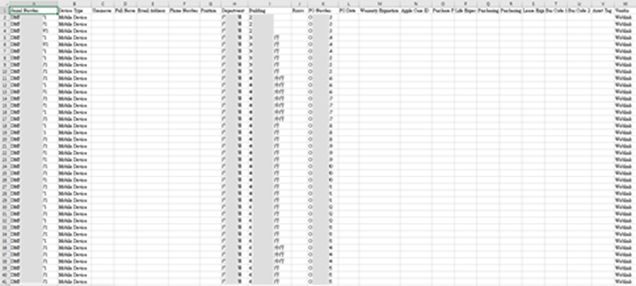
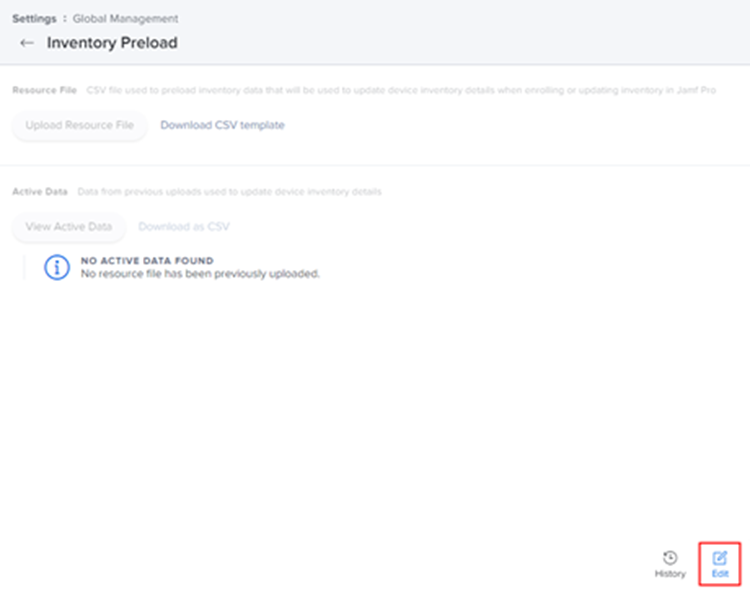
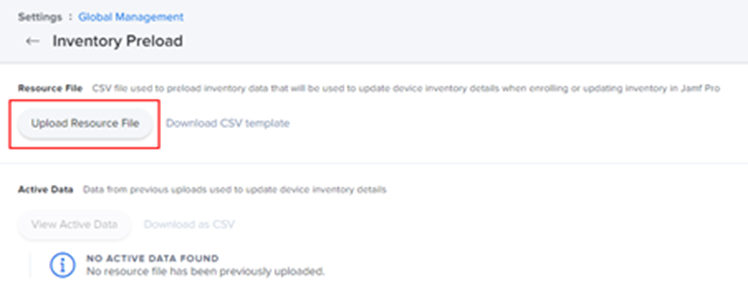
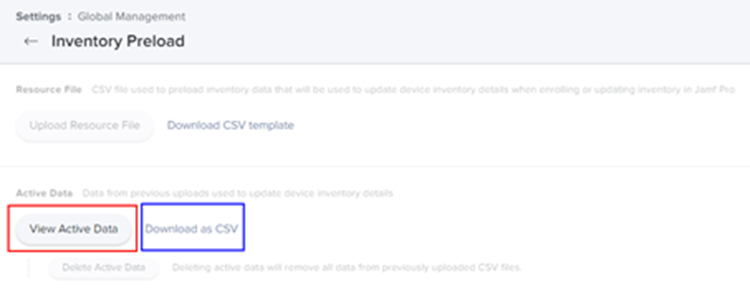
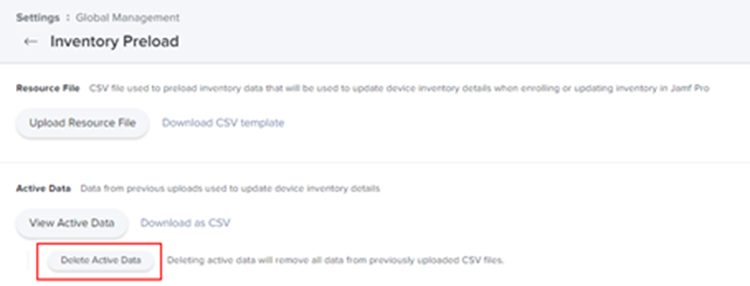

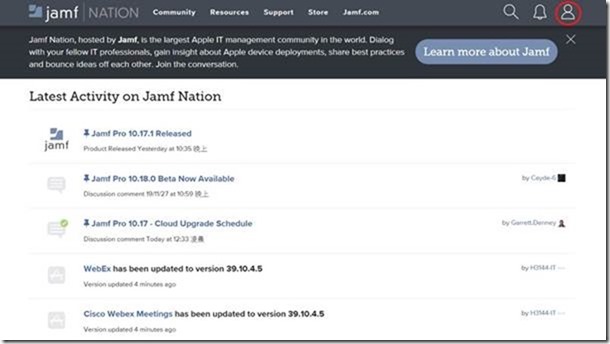
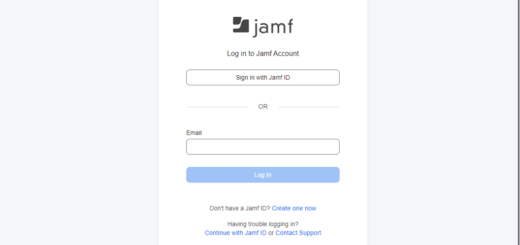

近期迴響